1万円台で買えるGoogleのタブレット「Nexus7」を実際に使い倒してみました
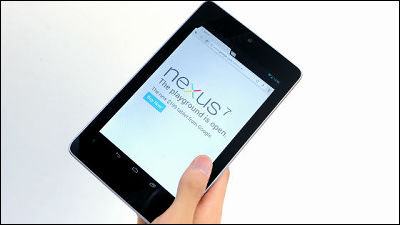
海外では既に発売されていた「Nexus 7」が日本でも「Google Play」から購入可能になっていたので16GBモデルを1万9800円で買ってみました。注文をしたのは9月25日の午前9時23分で、編集部に実物が到着したのが26日の正午。購入ボタンをポチってから約30時間ほどで手元に届いたことになるので、ものすごいスピードで到着したことになります。速攻で届いた理由としては、注文するとFedex(フェデックス)の「フェデックス・インターナショナル・プライオリティ」という2営業日程度で届くプランで香港から中国の広州、そして日本へ自動的に発送されるため。Nexus7は送料無料なのですが実際にはこの送料が約7000円ほどかかるはずで、そのことを考えると送料込みで1万9800円というのはかなりお得です。
◆フォトレビュー
こんな感じの段ボール箱に入って到着。

パッケージは以下の通り。

「X」の文字が青赤緑黄のグーグルカラーになっている「nexus」のマーク。
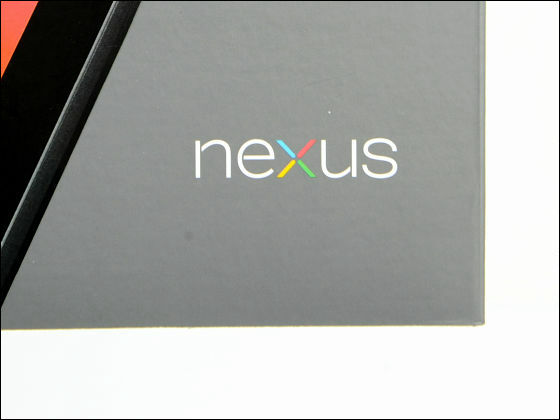
側面には「nexus 7」の文字とハードウェアの製造を担当した「ASUS」のロゴが付いています。

内箱を引っ張りだしてみました。

黒一色のシックなデザインに「nexus」の文字がワンポイントで入ったシンプルなデザイン。
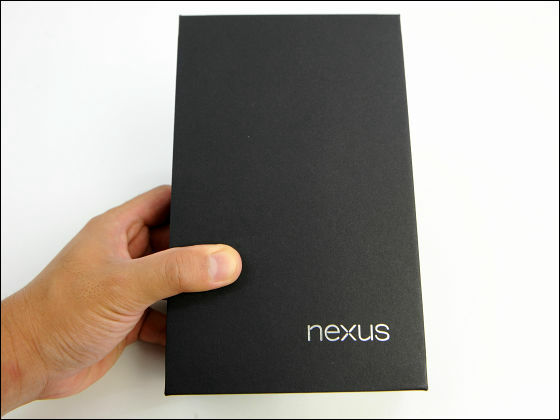
パカッ。

本体を包むフィルムに持ち手が付いているので簡単に取り出せます。

フィルムにくるまった状態の「Nexus 7」。

本体の下には付属品が入ったボックスがあります。

内容物は充電用アダプター、USBケーブル、取り扱い説明書など。

説明書はちゃんと日本語化されています。
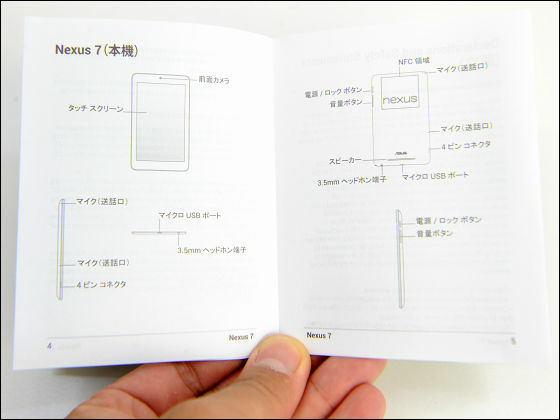
本体の実測重量は約335グラム。

充電用のアダプターとケーブルを含めても約400グラムで、一般的なウルトラブックなどの軽量ノートPCの半分以下の重量。

サイズは縦198.5×120mmで成人男性の手なら片手持ちも余裕の大きさ。7インチのIPSディスプレイは1280×800ドット(216dpi)のバックライト付きで、上部には1.2メガピクセルのフロントカメラも備えています。

iPad(左)、Nexus 7(中央)、iPhone 4S(右)と並べてみた所は以下の通り。Nexus 7はちょうどスマートフォンと10インチタブレットの中間位のサイズであることがわかります。
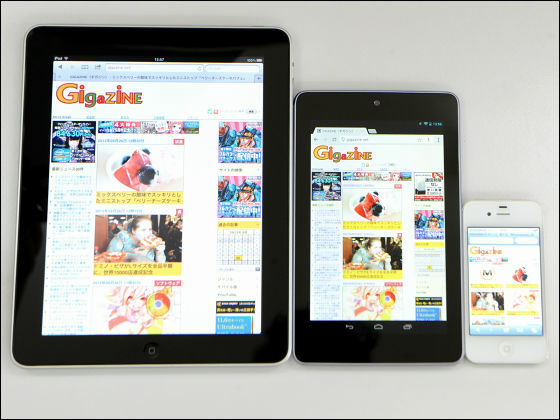
厚さは10.45mmでiPhone 4Sよりわずかに厚い程度。

ディスプレイの周囲には2段階でエッジがつけられておりシャープな印象。
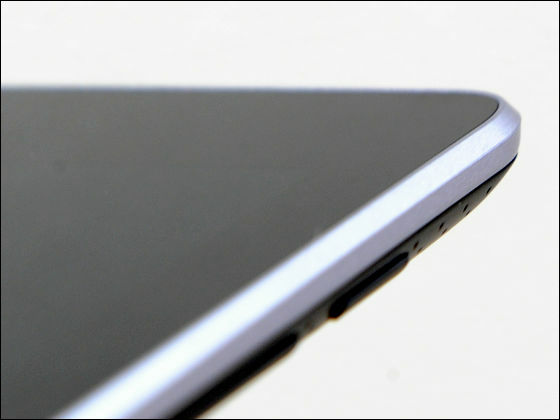
背面はこんな感じ。上部にある「nexus」のロゴの辺りがNFC領域になっています。

つや消しの黒なので指紋はほとんど目立たず、滑り止め加工がされているので安定して握ることが可能。
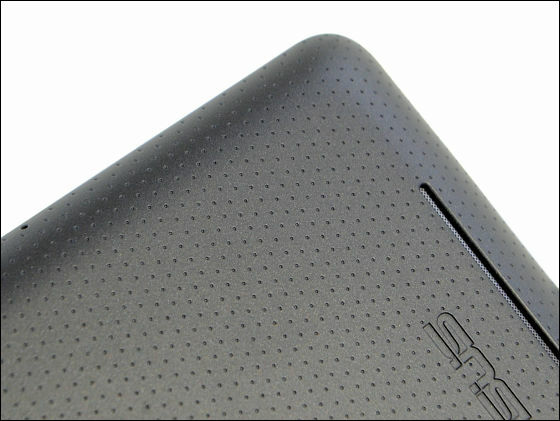
下部にスピーカーを搭載。背面を下にして机に置いても隙間ができるようになっているので、音が小さくなったりこもったりしてしまうことがありません。

上部には向かって右の端にマイクを備えています。
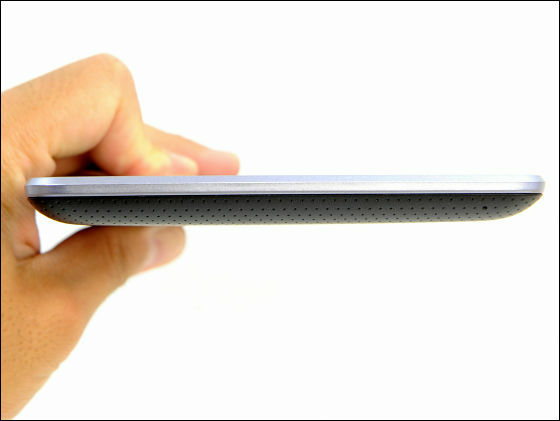
右側面には電源とボリュームボタンを搭載。


左側面にはもう1つのマイクと4ピンのコネクターがあります。
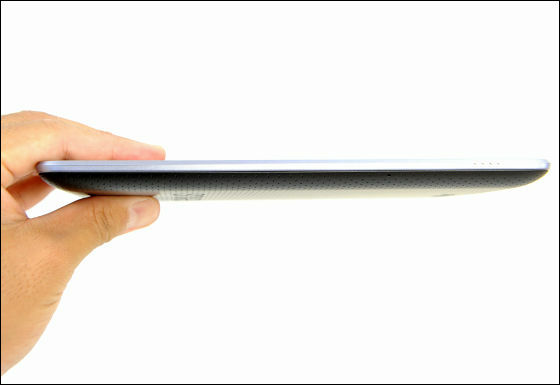

底部にはマイクロUSBポートと3.5mmヘッドホン端子を搭載

内部にはクアッドコアのTegra 3プロセッサと1GBのRAM、16GBのストレージを搭載し、電池容量は4325mAhで公称のバッテリー駆動時間は最長8時間。802.11 b/g/n、Bluetoothに対応し、加速度計、GPS、磁力計、ジャイロスコープを備えています。
◆使ってみた
両手持ちの状態で親指を使って文字を入力するとこんな感じ。3.5インチ画面搭載のスマートフォンと比べて4倍近い画面の面積があるのでソフトウェアキーボードの入力もラクラク。
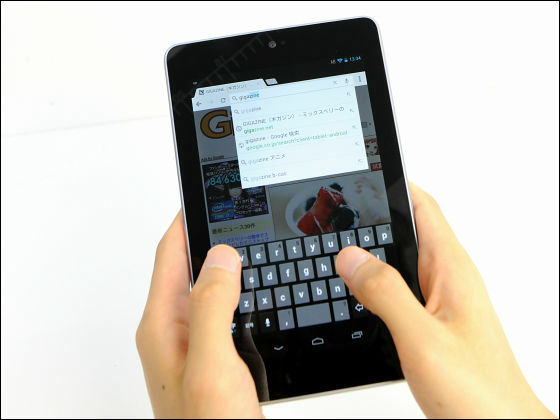
片手持ちの場合はよほど手の大きい人でない限り端にあるキーまでは指が届きませんが、重量やサイズ的には難なく持つことができるので電子書籍などを読む際に便利。
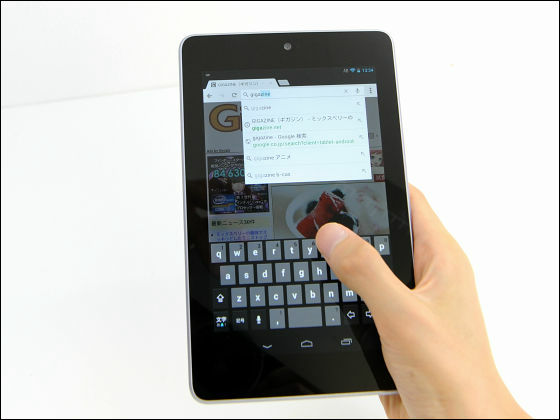
横向きにしてブラウザーを使用してみた所。
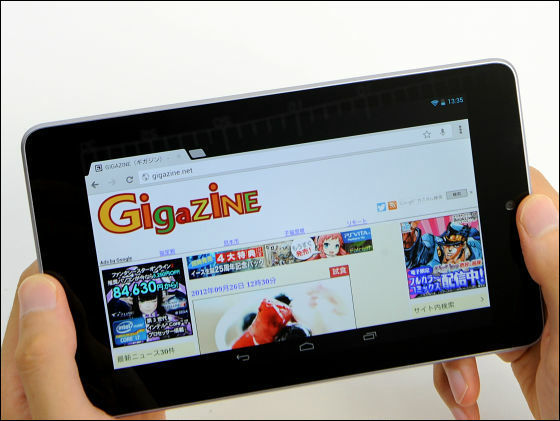
横向きでもソフトウェアキーボードは使用できますが、かなり窮屈になってしまい使い勝手は良くありません。
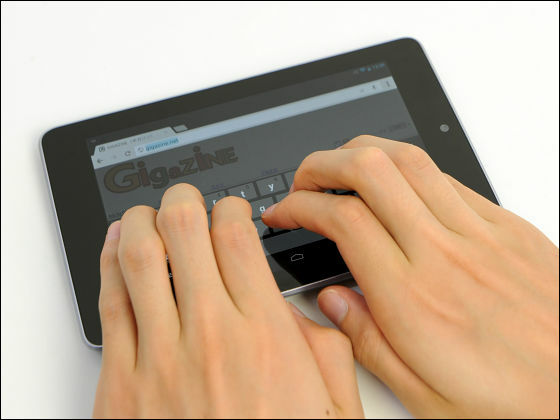
実際にGoogleニュースをプリインストールされているChromeで閲覧したり、YouTubeのムービーを再生している様子は以下でチェックしてみてください。
「Nexus 7」のChromeでGoogleニュースを閲覧してみた - YouTube

Googleマップをサクサクと使っている様子は以下で見られます。
「Nexus 7」でGoogleマップを使ってみた - YouTube
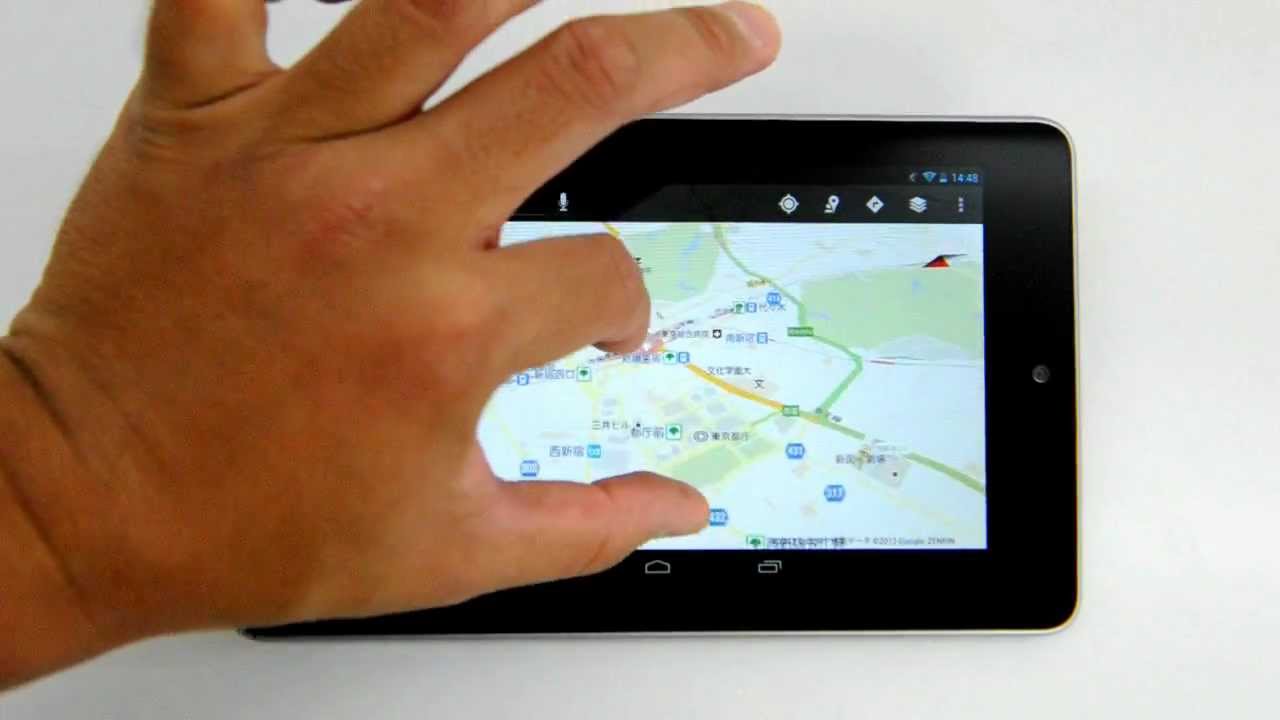
Playブックスにプリインストールされている電子書籍「こころ」を開くとこんな感じ。
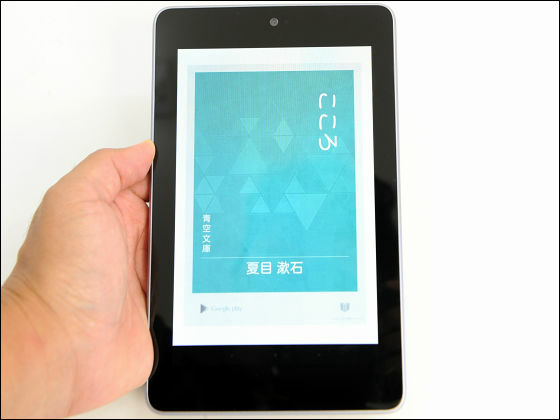
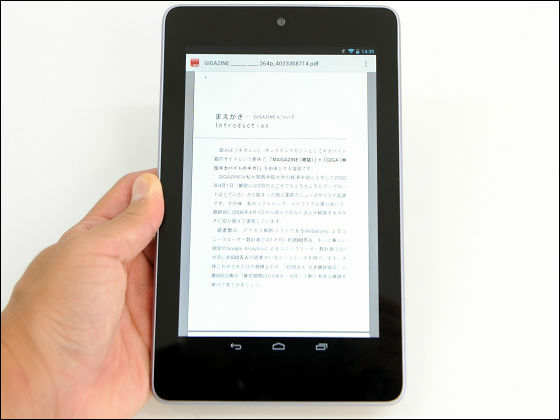
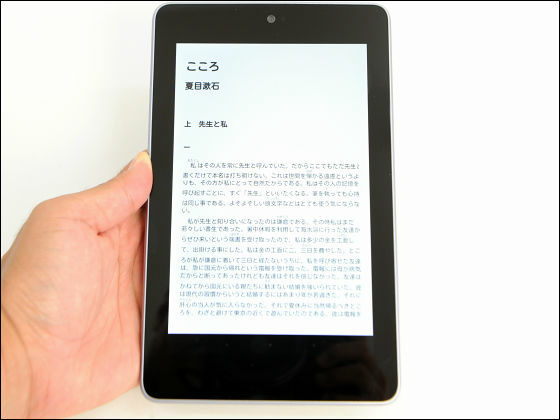
紙の本でページをめくっているような動きを再現したリーダーがヌルヌルと動いている様子を撮影したムービーは以下の通り。
片手持ちがラクラクできる7インチタブ「Nexus 7」で電子書籍を読んでみた - YouTube

なお、初期に「Nexus 7」を購入した場合「Google Play ブックス」は縦書きの表示に対応していないので、アプリのアップデートを行ってみました。
Google Playのアプリを起動
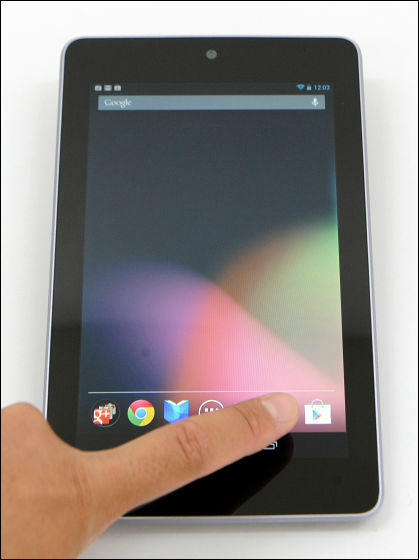
Google Play ブックスのアプリを検索
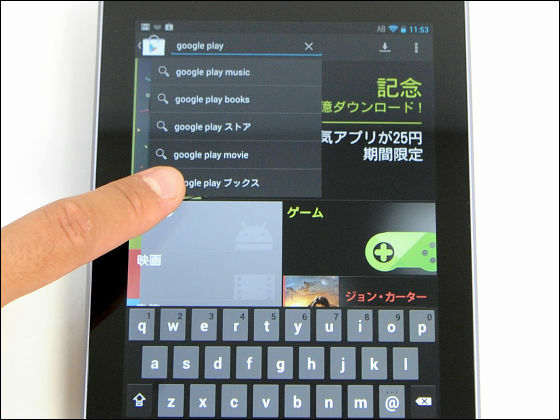
タップして選択
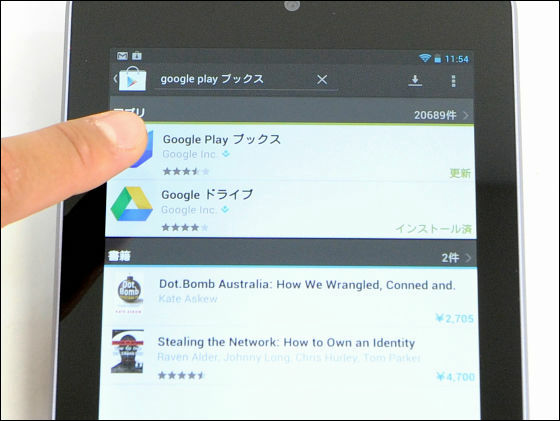
「更新」をタップ
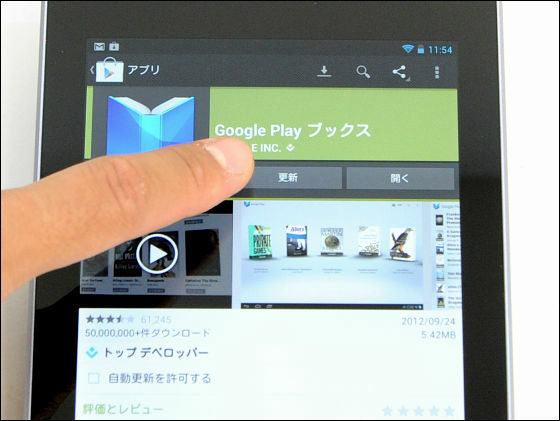
「同意してダウンロード」をタップ
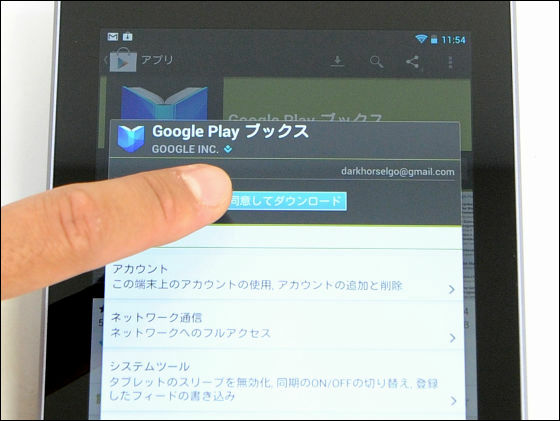
こんな感じで更新が進みます
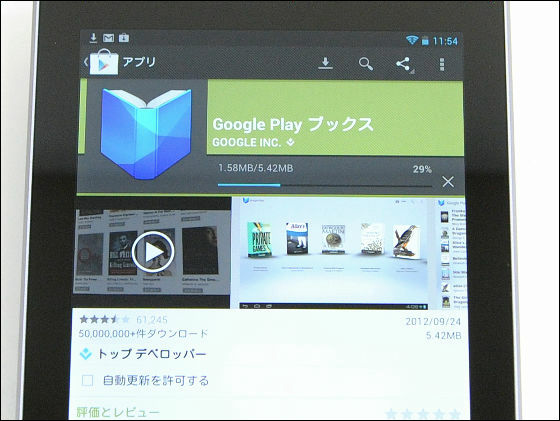
アップデート後にGoogle Play ブックスを起動するとちゃんと縦書きになっています。
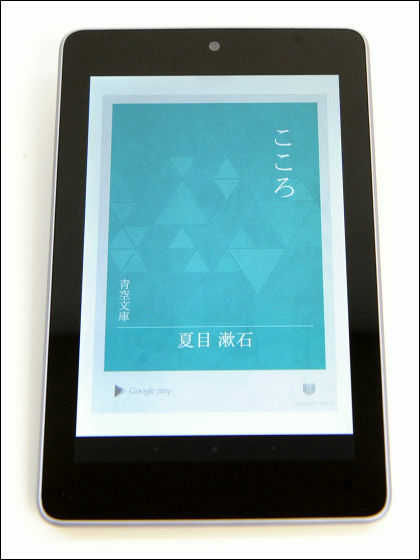
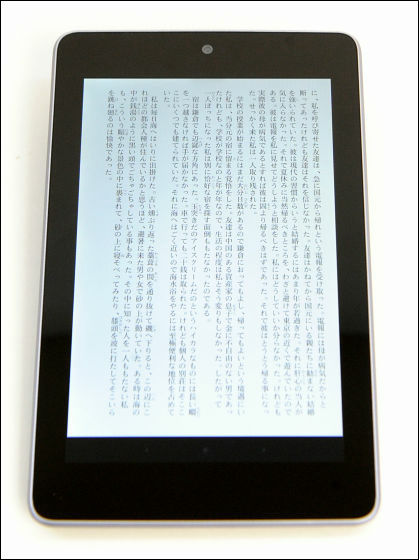
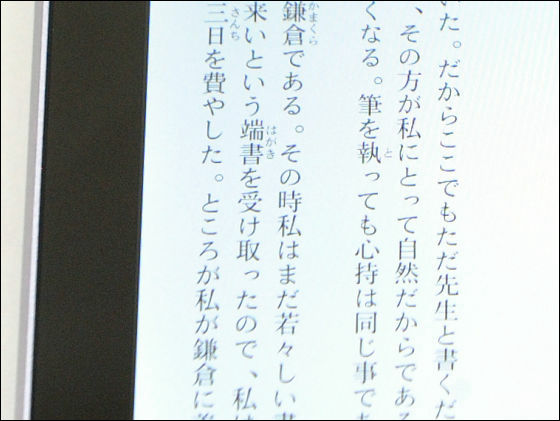
「Nexus7」のPlay ブックスを縦書き表示にして使ってみた - YouTube
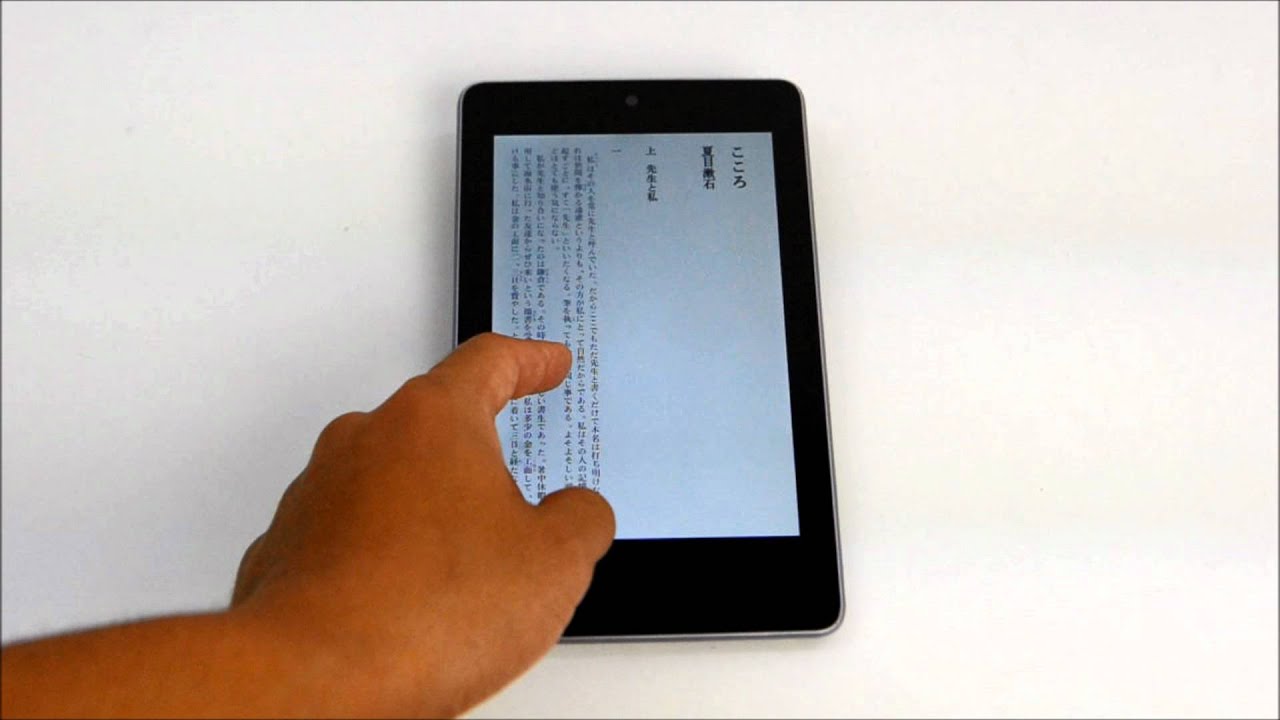
また、Googleドライブにアクセスして自炊した書籍を読んでいる様子は以下でチェックしてみてください。
自炊した電子書籍をGoogleドライブ「Nexus 7」で読んでみた - YouTube

3G/4G通信には非対応でSDカードスロットや背面カメラなどを搭載していない、という割り切った仕様であるものの、2万円を切る価格はもとより、片手持ちがしやすい7インチサイズなので通勤電車の中で電子書籍やウェブサイトを読んだり移動中にサッと取り出して地図をチェックしたりするのに便利なサイズが魅力。iPadは大きすぎるし、スマートフォンの画面では少し狭苦しく感じるという人は要チェックの製品です。
・次の記事
Nexus 7でUSBメモリを読み込み可能にするアプリ「Nexus Media Importer」を使う方法

「Nexus 7」にマウスやキーボードをつないで超軽量のノートPCっぽく使う方法

・関連記事
Android 4.1搭載の7インチタブレット「Nexus 7」発売、7月半ばから出荷開始 - GIGAZINE
球形クラウドデバイス「Nexus Q」でクラウド上の音楽や映像をテレビで楽しめるように - GIGAZINE
GoogleがAndroid 4.1「Jelly Bean」を発表、挙動やUIを改善して7月中旬から公開予定 - GIGAZINE
世界初のAndroid 4.0「Ice Cream Sandwich」採用、「Galaxy Nexus」正式発表 - GIGAZINE
NTTドコモ版「Galaxy Nexus」がLTE非対応の理由 - GIGAZINE
・関連コンテンツ
in 動画, ハードウェア, スマホ, レビュー, Posted by darkhorse_log
You can read the machine translated English article I actually tried to defeat Google tablet….












